Comment connecter l'Internet du téléphone à la tablette

Dans cette première partie du tutoriel je vais vous expliquer comment connecter un téléphone à une tablette exploiter le fonction de point d'accès smartphone (aussi appelé tethering) et utilisez l'offre Giga de votre téléphone pour surfer avec votre tablette lorsque vous n'avez pas accès à un réseau Wi-Fi.
Désormais, toutes les principales offres de données pour smartphones incluent la possibilité de partager la connexion avec d'autres appareils ; cependant, pour éviter les mauvaises surprises et les coûts indésirables, vérifiez soigneusement si votre offre ne prévoit aucune limitation à cet égard. Assurez-vous également d'avoir suffisamment de Giga disponible dans votre forfait.
Votre téléphone deviendra comme un véritable routeur et, bien sûr, il aura également sa propre portée et sa propre portée. Attention donc à ne pas vous éloigner trop du téléphone, sinon votre tablette se déconnectera.
Vous devez également être très prudent dans le choix du nom du réseau (SSID), en effet si vous choisissez un nom égal à un réseau disponible à proximité, vous aurez un conflit et il y aura certainement des problèmes de connexion.
Android
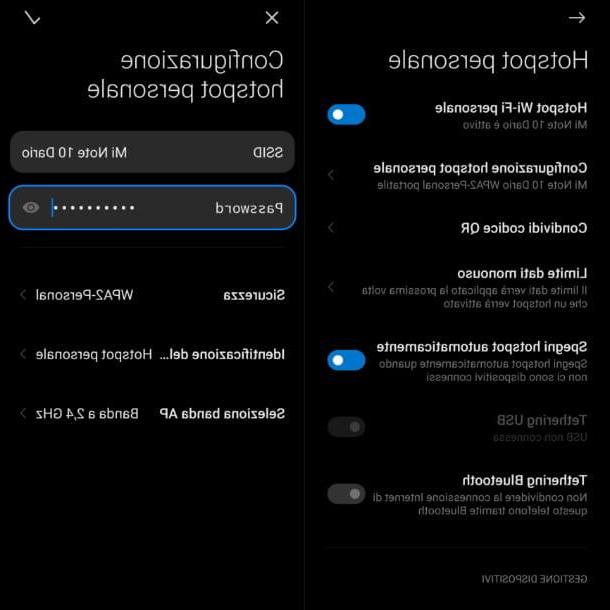
Si vous souhaitez activer le hotspot de votre Smartphone Android Pour connecter votre tablette, les étapes à suivre sont les suivantes.
Tout d'abord, assurez-vous que votre téléphone dispose d'un SIM avec données mobiles disponible, recherchez l'icône parmi toutes les autres applications installées réglages (celui avec l'engrenage) et appuyez dessus. Chaque appareil organise les paramètres de ses terminaux de manière différente, mais en général, les étapes sont similaires les unes aux autres.
Dans l'écran des paramètres qui s'ouvre, vous devez rechercher l'un de ces éléments : Routeur Wi-Fi, Tethering, Hotspot personnel et sélectionnez-le. En règle générale, à côté de l'élément sur votre appareil, il y aura un commutateur à activer: Appuie.
Vous pouvez également modifier certaines valeurs : pour cela, appuyez sur l'élément précédent, à côté du commutateur. Vous aurez plusieurs possibilités, par exemple changer le nom du réseau, protégez-le avec un mot de passe (Je vous recommande de définir un mot de passe sécurisé) e régler une minuterie, qui démarre lorsqu'aucun appareil n'est connecté à votre hotspot et l'éteint automatiquement lorsque les minutes indiquées sont écoulées.
À ce stade, vous en avez créé un Réseau Wi-Fi avec votre smartphone, puis prenez la tablette et abaissez le rideau de notification en faisant glisser vers le bas depuis le haut de l'écran ou depuis un angle spécifique (par exemple, en haut à gauche sur l'iPad). Maintenant, appuyez et maintenez l'icône avec votre doigt Wi-Fi et vous verrez les réseaux disponibles à proximité.
Vous reconnaîtrez immédiatement le rete précédemment créé : appuyez dessus et entrez éventuellement le mot de passe. À ce stade, appuyez simplement sur le bouton relier et votre tablette aura une connexion Internet.
Alternativement, vous pouvez obtenir le même résultat en allant dans le menu Paramètres> Wi-Fi de la tablette, en choisissant le nom duPoint chaud de votre téléphone et en entrant le clé accès. Facile, non ?
Si cela vous intéresse, je tiens à souligner que les hotspots peuvent également être utilisés via Bluetooth e USB (tant que la tablette prend en charge ce type de connectivité). Vous pouvez trouver plus d'informations à ce sujet dans mon tutoriel sur la façon de partager Internet à partir d'Android.
iPhone
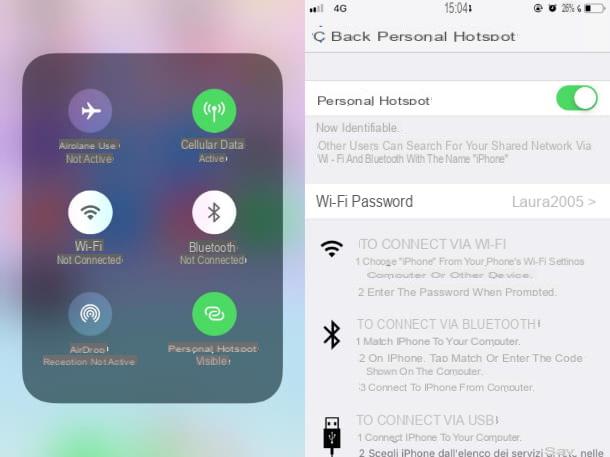
Si vous avez un appareil Apple la procédure à suivre est assez similaire à celle qui vient d'être vue pour Android. Tout ce que vous avez à faire est de prendre le vôtre iPhone, ouvrez l'application réglages (l'icône d'engrenage située sur l'écran d'accueil ou dans la bibliothèque d'applications) et accédez à Hotspot personnel. A ce stade, actionnez le levier Autoriser les autres à se connecter. Ensuite, appuyez sur l'élément Wi-Fi Mot de passe, pour modifier, si vous le souhaitez, la clé d'accès au hotspot.
A ce stade, prenez votre tablette, allez dans le menu Paramètres> Wi-Fi ou appuyez longuement sur l'icône Wi-Fi dans la liste déroulante des notifications, appuyez sur le Nom de l'iPhone et entrez le clé accès au point d'accès. Après cela, vous serez connecté au réseau de votre téléphone et vous pourrez surfer en toute sérénité.
Je tiens à vous rappeler que si vous possédez un iPad, vous pouvez utiliser la fonction Hotspot instantané. Il s'agit d'une fonction développée par Apple, qui permet d'utiliser le hotspot iPhone automatiquement sur tous les appareils Apple connectés au même identifiant Apple et qui se trouvent à proximité, sans avoir à activer la fonction hotspot dans le menu iPhone. Il fonctionne sur tous les appareils les plus récents de la "pomme mordue" et nécessite à la fois le Wi-Fi et le Bluetooth pour être actifs sur les terminaux concernés. Dans ce cas, vous retrouverez votre iPhone parmi les réseaux Wi-Fi disponibles sur votre iPad sans avoir à lever le petit doigt !
Enfin, je précise que même l'iPhone permet de partager la connexion est absent Bluetooth à travers USB. Vous pouvez trouver plus d'informations à ce sujet dans mon tutoriel sur l'utilisation de l'iPhone comme modem.
Comment connecter l'écran du téléphone à la tablette
Si tu veux savoir comment connecter l'écran du téléphone à la tablette, dans les lignes suivantes, vous trouverez la réponse. Cette solution vous permettra de visualiser en temps réel ce qui se passe sur l'écran d'un smartphone directement sur votre tablette, même si ceux-ci sont situés dans des endroits très éloignés. Si vous possédez un smartphone Android, vous aurez également la possibilité de le contrôler à distance, ainsi que de voir ce qui se passe sur son écran. Retrouvez tous les détails ci-dessous.
TeamViewer
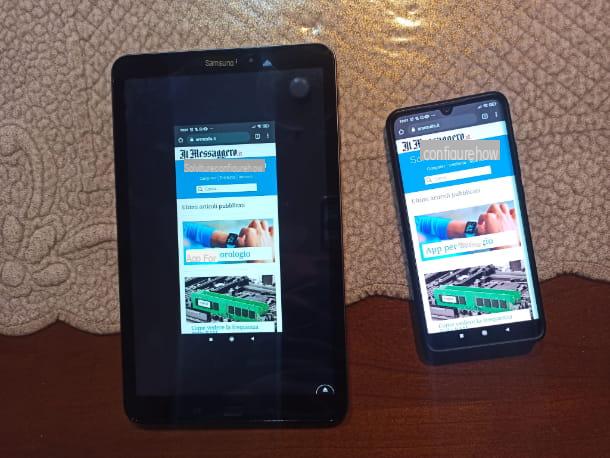
L'une des principales solutions pour l'accès à distance et le contrôle à distance des smartphones, tablettes et ordinateurs est certainement TeamViewer, qui peut être utilisé gratuitement, tant qu'il est utilisé à des fins personnelles et non professionnelles.
Si vous en avez un Smartphone Android, TeamViewer vous permettra non seulement de visualiser l'écran de votre appareil sur une tablette Android ou un iPad, mais aussi de contrôler l'appareil à distance (à condition d'installer un module complémentaire gratuit et de lui donner les bonnes autorisations) ; si tu as un iPhoneà la place, vous pouvez il suffit de projeter l'écran du smartphone sur la tablette (Android ou iPad qui est).
Si tout est clair jusqu'à présent, je dirais continuez. Tout d'abord, vous devez télécharger l'application TeamViewer QuickSupport sur le smartphone pour être visualisé/contrôlé depuis la tablette. L'application est disponible à la fois pour Android (téléchargeable depuis le Play Store ou depuis des magasins alternatifs pour les appareils sans services Google) et pour iPhone. De plus, sur Android, si vous souhaitez autoriser le contrôle à distance de l'appareil, vous devez également installer l'application TeamViewer Universal Addon.
Allumez maintenant comprimé depuis lequel visualiser/contrôler le smartphone : sur ce dernier vous devez installer l'application TeamViewer pour le contrôle à distance, également disponible pour Android (disponible sur le Play Store et les magasins alternatifs pour les appareils sans services Google) et pour iPad).
Une fois l'installation terminée, ouvrez l'application Assistance rapide TeamViewer sur votre téléphone et acceptez les conditions générales, via le bouton ACCEPTER ET CONTINUER. Après une courte introduction, l'application sera prête à l'emploi. Assurez-vous d'accorder toutes les autorisations requises (sur Android, vous devrez activer un levier correspondant au nom de l'application dans les paramètres du système d'exploitation).
À ce stade, prenez votre tablette et ouvrez l'application TeamViewer pour le contrôle à distance. Après l'avoir ouvert, suivez la brève présentation initiale et appuyez sur le bouton PAR INITIAIRE. Une fois cela fait, en vous assurant que le smartphone et la tablette sont connectés à Internet (pas nécessairement au même réseau, comme mentionné, les appareils peuvent également être distants l'un de l'autre), entrez le code que vous trouvez dans le champ Votre identifiant téléphone dans la boîte ID partenaire de la tablette et appuyez sur le bouton bleu TÉLÉCOMMANDE.
Sur le téléphone, vous devrez autoriser l'assistance à distance en appuyant sur le bouton AUTORISER. Si tu utilises Android et que vous avez installé le module complémentaire de télécommande, vous devrez également lui donner les autorisations nécessaires, en répondant à l'avertissement qui apparaît à l'écran et en activant le levier approprié dans sa correspondance dans le menu des paramètres du système. Si tu utilises iPhoneAu lieu de cela, vous devrez activer la fonction d'enregistrement d'écran en accédant au Centre de contrôle (avec un balayage du coin supérieur droit vers le bas sur les iPhones avec Face ID ou avec un balayage du bas de l'écran, au centre, vers le haut, sur ceux avec le bouton Home physique), faire un robinet prolongé icône de inscription (le point), en sélectionnant TeamViewer dans le menu qui s'ouvre, puis en appuyant sur le bouton pour démarrer la transmission.
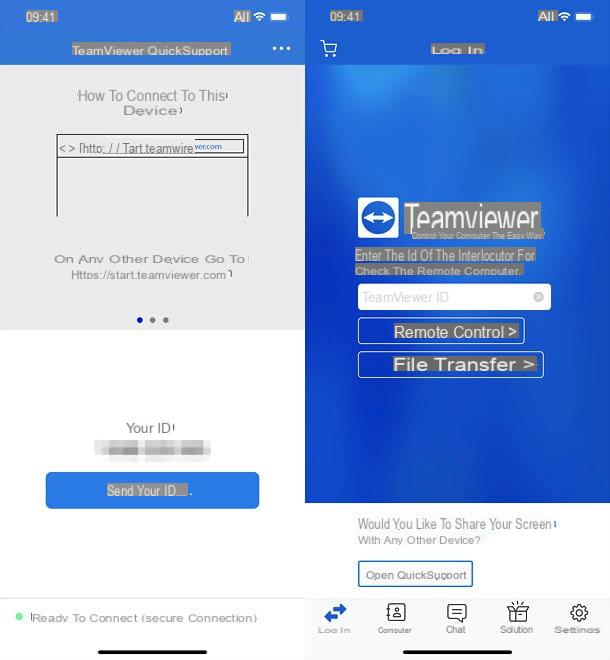
Une fois connecté, vous verrez ce qui se passe sur l'écran du téléphone projeté sur la tablette. Vous pouvez également zoomer sur l'image avec le geste classique à deux doigts. Pour les téléphones qui permettent également le contrôle à distance, vous pouvez appuyer sur l'icône de Tastiera dans la barre d'outils TeamViewer pour saisir du texte sur votre smartphone. Pour arrêter la session, cependant, il suffit d'appuyer sur X présent dans la même barre d'outils.
En clair, les indications que je viens de vous donner s'appliquent aussi à l'envers, c'est-à-dire si vous vouliez transmettre l'écran d'une tablette à un smartphone. Vous n'aurez qu'à « échanger » les applications utilisées sur un appareil et sur l'autre par rapport à ce qui a été écrit ci-dessus. Pour plus de détails sur TeamViewer et son fonctionnement, lisez plutôt mon tutoriel dédié au programme.
Comment connecter WhatsApp d'un téléphone à une tablette
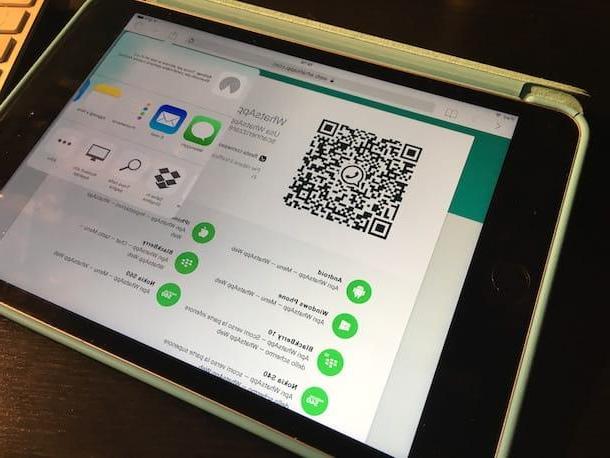
Vous voulez savoir s'il existe un moyen de connecter WhatsApp du téléphone à la tablette? La réponse est non. Dans le sens où, malheureusement, WhatsApp n'a pas encore mis en place la possibilité d'utiliser le même compte sur plusieurs appareils en natif (il est possible d'associer un numéro de téléphone à un seul appareil à la fois).
Cependant, vous pouvez utiliser WhatsApp Web, le service qui vous permet d'utiliser WhatsApp sur votre PC directement depuis votre navigateur, de "répéter" l'application que vous avez sur votre smartphone également sur votre tablette, puis de gérer vos communications à partir de là. La note positive est que le service fonctionne même si le téléphone et l'appareil utilisé pour utiliser WhatsApp Web ne sont pas connectés au même réseau Wi-Fi ; les deux doivent être connectés à Internet.
Sur les stores Android et iPad, il existe de nombreuses applications qui vous permettent d'accéder rapidement à WhatsApp Web, mais elles sont souvent pleines de publicités et ne fonctionnent pas très bien, donc mon conseil est d'y accéder via un navigateur. Pour ce faire, ouvrez le navigateur que vous utilisez sur votre tablette et connectez-vous à web.whatsapp.com. Si tu utilises Android, il faut rappeler le mode de visualisation desktop du site (sur iPad, du moins avec Safari, il est actif automatiquement) : pour cela avec Chrome, appuyez sur l'icône ⋮ située en haut à droite et sélectionnez l'élément Site de bureau du menu qui vous est proposé.
À ce stade, prenez votre téléphone, ouvrez WhatsApp, appuyez sur le bouton ⋮ sur Android ou sur l'onglet réglages sur iPhone et sélectionnez WhatsApp Web (vous devrez peut-être appuyer sur le bouton pour effectuer une nouvelle analyse). Par conséquent, avec l'appareil photo du téléphone, cadrez le QR code qui s'affiche sur la tablette et c'est tout ! Vous aurez votre WhatsApp sur votre tablette !
Si vous avez besoin de plus d'informations sur comment installer WhatsApp sur tablettes, je vous invite à lire mon tutoriel dédié au sujet.
Comment transférer des fichiers du téléphone vers la tablette
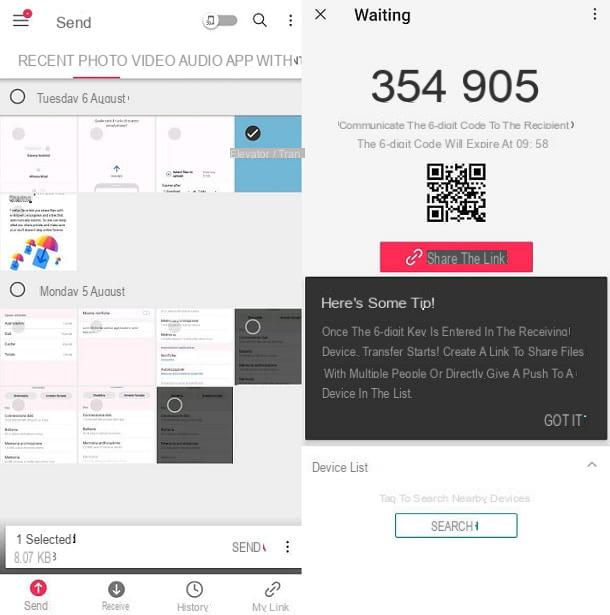
Si vous êtes venu jusqu'ici, c'est parce que vous voulez savoir comment transférer des fichiers d'un téléphone à une tablette. Aucun problème : vous pouvez transférer des photos, des fichiers audio, des vidéos et tout autre type de document en vous appuyant sur de nombreuses solutions différentes.
Par exemple, vous pouvez compter sur des services comme Send Anywhere, pour partager des fichiers sans fil entre smartphones, tablettes et autres appareils ; vous pouvez utiliser la technologie AirDrop d'Apple pour partager rapidement des fichiers entre iPhone, iPad (et Mac) ou, encore une fois, vous pouvez utiliser votre PC comme intermédiaire pour transmettre vos fichiers du téléphone à la tablette.
Pour plus d'informations sur toutes ces solutions, et pour en savoir plus, je vous invite à lire mes guides sur comment transférer des fichiers sur Android, transférer des données d'iPhone à iPhone (valable aussi pour transférer des données d'iPhone à iPad) et comment synchroniser iPad et iPhone.
Comment connecter le téléphone à la tablette







![Transférer les contacts de l'iPhone vers Android [5 Solutions] | iphonexpertise - Site Officiel](/images/posts/908ce54a1bfb138b22e768dd787230b9-0.jpg)

















